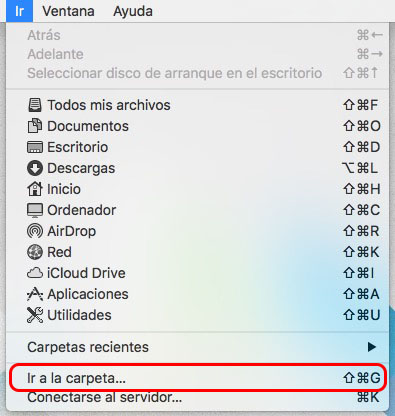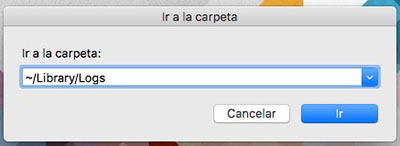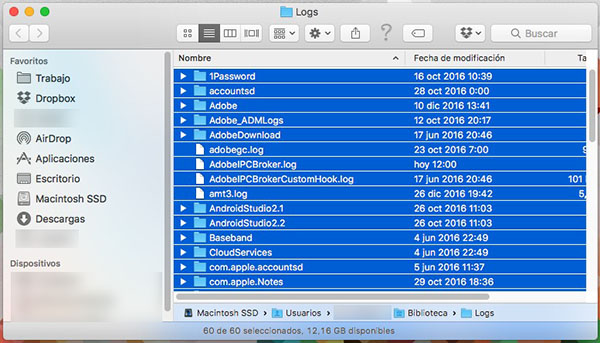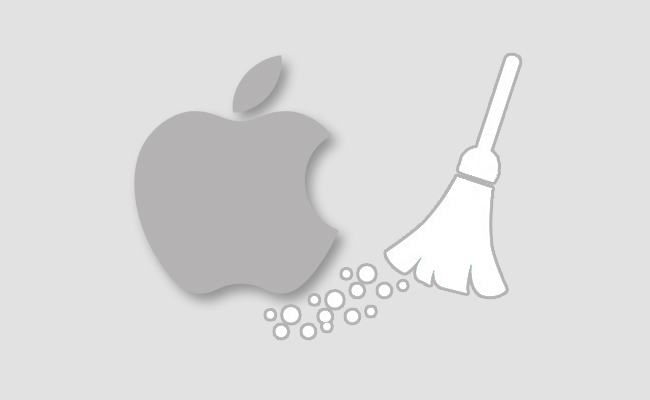
Удалить их кэши и другие файлы Временная можно экономии места на жестком диске и, в некоторых случаях, даже привести к стать для запуска некоторых приложений неправильно o медленный.
Затем вы собираетесь показать, как удалить, безопасно, в кэш из вашей системы Mac OS X, файлы записи и файлы Временная. Файлы кэша и записи является Ван, делать каждый раз больше, Поскольку время идет, и они могут стать огромный, причинение проблемы с производительностью или коррупция в то же, которые создают новый сделают вашу систему улучшение. В Ликвидация Ликвидация новые файлы.
Как удалить кэш, файлы журнала и временные файлы из системы Mac OS X
Существует три группы из кэши в Mac OS X: в кэш пользователя, в кэш вашего браузера и системный кэш. Давайте посмотрим, как стереть некоторые из них:
Шаг 1. В меню из Поиск, Выберите в меню Перейти, и почти окончательное из Расширенное меню, Выберите Перейдите в папку. Вы также можете сделать это, нажав комбинацию клавиш Сдвиг + Команда + Г (Сдвиг + Cmd + Г).
Шаг 2. Отображается окно с полем, где вы вводите системный путь файл, который вы хотите открыть окно Поиск. Чтобы удалить кэш пользователя, системы и записи, Необходимо ввести следующие маршруты, В зависимости от того, что вы хотите удалить:
- Чтобы открыть маршрут Кэш пользователя Введите: ~/Library/caches
- Чтобы открыть маршрут Системный кэш, Тип: /Библиотека/Caches (Вы понимаете, что этот маршрут отличается от предыдущего, С момента предыдущего начинается ~).
- Чтобы открыть маршрут Файлы реестра Система, Введите: ~/Library/Logs
Шаг 3. Если вы хотите, Если что-то пошло не так, Вы можете сделать Резервное копирование в этой папке. Просто, Скопируйте же, Например, к рабочему столу.
Шаг 4. В Окно Finder Открытые, Выбрать все файлы и папки. Для этого, Вы можете перейти к верхнее меню Нажмите на Издание > Выбрать все. Другой вариант — нажать комбинацию клавиш Команда + Кому (Cmd + Кому).
Шаг 5. После выбора всех файлов и папок, просто удалить их перетаскивая их в мусорное ведро и, Впоследствии, опорожнение То же самое.
Выполняет эти шаги с три маршрута системы выше и удалено в кэш пользователя, в системный кэш и их системы записи или журналов то же самое. При этом вы можете Исправление Некоторые неожиданное поведение Некоторые приложения, и даже медленный в некоторых из них. В дополнение, воля свободный вверх большой пространство на жестком диске.

















 Mac
Mac